Vraćanje deljene biblioteke
Ako mnogo SharePoint iliMicrosoft Teams datoteka bude izbrisano, zamenjeno, oštećeno ili zaraženo malverom, možete da vratite celu deljenu biblioteku dokumenata u prethodno stanje. Vraćanje u prethodno stanje će opozvati sve radnje koje su se dogodile na datotekama i fasciklama u poslednjih 30 dana.
Ako je cela biblioteka izbrisana, pogledajte članak Vraćanje stavki u prethodno stanje u korpi za otpatke SharePoint lokaciji.Ako želite da rešite probleme sa pojedinačnim datotekama jednu po jednu, možete da vratite izbrisane stavke u prethodno stanje ili da vratite prethodnu verziju stavke. Za datoteke u programu OneDrive možete da vratite OneDrive.

Vraćanje biblioteke u prethodno vreme
-
Idite u bibliotekuSharePoint koju želite da vratite u prethodno stanje. (UMicrosoft Teams, na kartici Datoteke na vrhu kanala izaberite stavku Još >Otvori u programu SharePoint.)
-
Izaberite Postavke

Napomena: Ako ne vidite stavku Vrati ovu biblioteku u Postavke, nemate dozvolu ili gledate klasičnu biblioteku.
-
Na stranici Vraćanje u prethodno stanje izaberite datum sa padajuće liste, na primer Juče ili izaberite Prilagođeni datum i vreme.
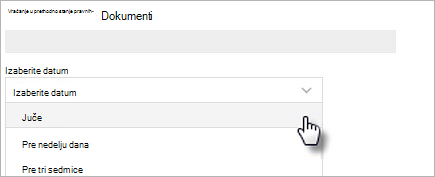
-
Koristite grafikon aktivnosti i feed aktivnosti da biste pregledali nedavne aktivnosti koje želite da opozovete.
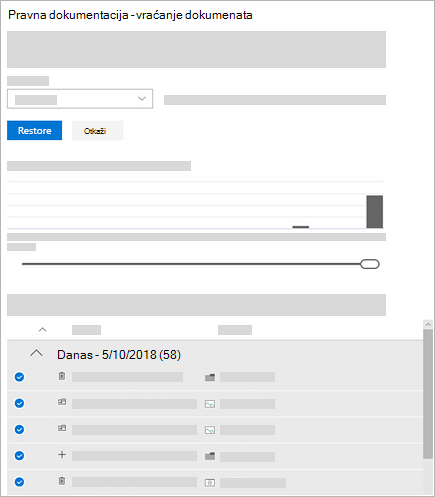
Grafikon dnevne aktivnosti prikazuje količinu aktivnosti datoteka svakog dana za poslednjih 30 dana. Pruža vam pregled onoga što se desilo vašoj biblioteci tokom vremena i može da vam pomogne da identifikujete sve neobične aktivnosti, kao što je slučaj kada su datoteke zaražene malverom.
Feed aktivnosti prikazuje pojedinačne operacije datoteka i fascikli u obrnutom hronološkom redosledu. Možete da se pomerite nadole da biste videli prethodne dane ili da pomerite klizač ispod grafikona dnevnih aktivnosti da biste brzo prešli na određeni dan.
-
Ako birate prilagođeni datum i vreme, izaberite najraniju aktivnost koju želite da opozovete. Kada izaberete aktivnost, sve aktivnosti koje su izvršene posle toga, automatski se biraju.
-
Kada budete spremni da vratite biblioteku u prethodno stanje, izaberite vrati u prethodno stanje da biste opozvali sve aktivnosti koje ste izabrali.
Biblioteka će biti vraćena u stanje u kom je bila pre prve aktivnosti koju ste izabrali. Ako se predomislite u vezi vraćanja koje ste upravo uradili, možete da izaberete vrati biblioteku u prethodno stanje da biste opozvali vraćanje u prethodno stanje tako što ćete izabrati radnju vraćanja koju ste upravo uradili.
Ograničenja i rešavanje problema
-
Samo administratori lokacije mogu da započnu vraćanje u prethodno stanje. Svako ko poseti biblioteku videće obaveštenje dok je vraćanje u prethodno stanje u toku.
-
Vraćanje datoteka u prethodno stanje koristi istoriju verzija i korpu za otpatke. Kada je istorija verzija isključena, nećete moći da vratite datoteke u prethodnu verziju. Više informacija o postavkama kreiranja verzija potražite u članku Omogućavanje i konfigurisanje kreiranja verzija za listu ili biblioteku.
-
Nije moguće vratiti izbrisane datoteke kada su uklonjene iz korpe za otpatke kolekcije sajtova – bilo ručnim brisanjem ili pražnjenjem korpe za otpatke.
-
Ako otpremite datoteku ili fasciklu ponovo nakon brisanja, operacija vraćanja te datoteke ili fascikle će biti preskočena.
-
Ako nije moguće vratiti neke datoteke ili fascikle u prethodno stanje, kreiraće se datoteka evidencije koja će uhvatiti greške. Ime datoteke počinje sa "RestoreLog" iza kojeg sledi ID (na primer, RestoreLog-e8b977ee-e059-454d-8117-569b380eed67.log). Možete da delite datoteku evidencije sa našim timom za podršku da biste rešili sve probleme do kojih može doći.
-
Vraćanje ove biblioteke u prethodno stanje dostupno je samo za moderno iskustvo u programu SharePoint i ne može se koristiti za vraćanje cele biblioteke koja je izbrisana. Ako je cela biblioteka izbrisana, pogledajte članak Vraćanje stavki u prethodno stanje u korpi za otpatke na SharePoint lokaciji.










